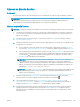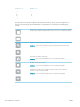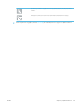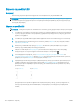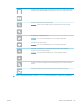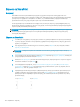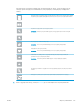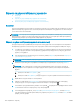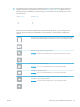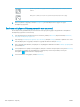HP PageWide Managed Color MFP E77650, E77660, P77940, P77950, P77960, P77440, Flow MFP E77650, E77660 - User Guide
Σάρωση σε SharePoint
Εισαγωγή
Εάν διαθέτετε εκτυπωτή που διαθέτει ροή εργασιών, μπορείτε να σαρώσετε ένα έγγραφο και να το
αποστείλετε απευθείας σε μια τοποθεσία του Microsoft
®
SharePoint. Αυτή η λειτουργία καταργεί την ανάγκη
για σάρωση των εγγράφων σε ένα φάκελο στο δίκτυο, σε μονάδα ash USB ή σε μήνυμα email και την
μετέπειτα αποστολή τους με μη αυτόματο τρόπο στην τοποθεσία SharePoint.
Η λειτουργία Σάρωση στο SharePoint
®
υποστηρίζει όλες τις επιλογές σάρωσης, συμπεριλαμβανομένης της
δυνατότητας σάρωσης εγγράφων ως εικόνων ή της χρήσης των λειτουργιών OCR για τη δημιουργία αρχείων
κειμένου ή PDF με δυνατότητα αναζήτησης.
ΣΗΜΕΙΩΣΗ: Για να μπορέσετε να πραγματοποιήσετε σάρωση στο SharePoint, ο διαχειριστής ή το τμήμα IT του
εκτυπωτή πρέπει να χρησιμοποιήσει τον Ενσωματωμένο διακομιστή Web της HP για ενεργοποίηση της
λειτουργίας και ρύθμιση.
Σάρωση σε SharePoint
1. Τοποθετήστε το έγγραφο με την όψη προς τα κάτω στη γυάλινη επιφάνεια του σαρωτή ή τοποθετήστε
το με την όψη προς τα επάνω στον τροφοδότη εγγράφων και προσαρμόστε τους οδηγούς χαρτιού στο
μέγεθος του εγγράφου.
2. Στην αρχική οθόνη του πίνακα ελέγχου του εκτυπωτή, επιλέξτε Σάρωση και, στη συνέχεια, επιλέξτε
Σάρωση στο SharePoint®.
ΣΗΜΕΙΩΣΗ: Ενδέχεται να πρέπει να συνδεθείτε στον εκτυπωτή, για να χρησιμοποιήσετε αυτήν τη
λειτουργία.
3. Για να επιλέξετε μια Γρήγορη ρύθμιση, πατήστε Επιλογή στην περιοχή Γρήγορες ρυθμίσεις, επιλέξτε μια
Γρήγορη ρύθμιση και κατόπιν επιλέξτε Φόρτωση.
4. Επιλέξτε το Όνομα αρχείου: για να ανοίξετε ένα πληκτρολόγιο, πληκτρολογήστε το όνομα του αρχείου
και κατόπιν επιλέξτε το κουμπί Enter .
5. Για να διαμορφώσετε ρυθμίσεις, όπως Τύπος και ανάλυση αρχείου, Πλευρές και Προσανατολισμός
περιεχομένου, πατήστε Επιλογές στην κάτω αριστερή γωνία και κατόπιν ορίστε τις ρυθμίσεις από τα
μενού Επιλογές. Εάν σας ζητηθεί, επιλέξτε Τέλος.
6. Προαιρετική προεπισκόπηση: Πατήστε τη δεξιά πλευρά της οθόνης για να κάνετε προεπισκόπηση του
εγγράφου. Μπορείτε να χρησιμοποιήσετε τα κουμπιά Ανάπτυξη και Σύμπτυξη που βρίσκονται στην
αριστερή πλευρά του παραθύρου προεπισκόπησης, για να αναπτύξετε και να συμπτύξετε την οθόνη
προεπισκόπησης.
Κουμπί Ανάπτυξη Κουμπί Σύμπτυξη
154 Κεφάλαιο 6 Σάρωση ELWW